文章详情页
win11自带显示fps打开教程
浏览:43日期:2023-01-10 08:56:12
很多玩家在打游戏的时候都喜欢显示自己的fps,检查自己的游戏帧数,因此win11系统自带了显示fps的功能,不过很多第一次使用的朋友不知道win11自带显示fps怎么开,其实我们只要使用游戏工具栏就可以了。
win11自带显示fps怎么开1、首先,通过开始菜单进入“设置”
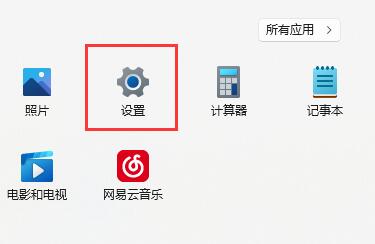
2、接着点击左侧栏的“游戏”

3、然后点击右上角游戏下的“Xbox Game Bar”
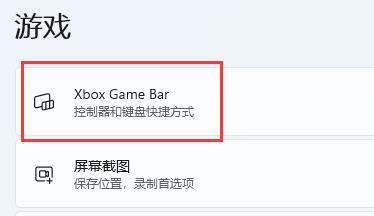
4、进入后,打开如图所示的开关。(如果已经打开就不用管了)
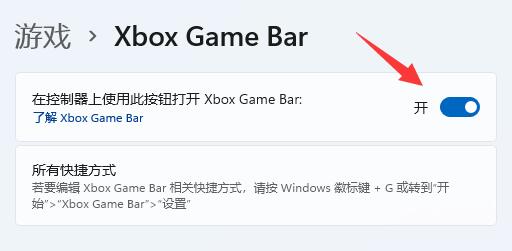
5、打开游戏工具后,同时按下键盘“Win+G”调出Xbox Game Bar。
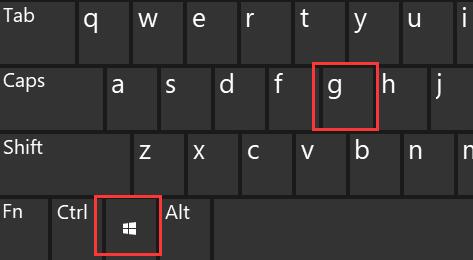
6、打开后,在界面中找到“性能”面板,点击右上角的图示按钮就能将他固定住。

7、如果你还没有获取fps权限,那么点击“fps”,再点击“请求访问权限”,再重启电脑就可以打开显示fps了。
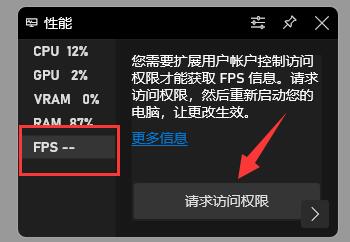
相关文章:有自带的小游戏吗 | 玩游戏弹出任务栏解决方法
你还可以点击固定按钮左边的选项来修改性能面板的透明度、颜色等外观,来让它显示的时候更加自然。
table tbody tr td button{background: #4E9FF7;border:none;border-radius: 4px;padding: 5px 16px;display: inline-block;vertical-align: text-top;}table tbody tr td button a{border:none;color: #fff;}table tbody tr td button{background: #4E9FF7;border:none;border-radius: 4px;padding: 5px 16px;display: inline-block;vertical-align: text-top;}table tbody tr td button a{border:none;color: #fff;}以上就是win11自带显示fps打开教程的全部内容,望能这篇win11自带显示fps打开教程可以帮助您解决问题,能够解决大家的实际问题是好吧啦网一直努力的方向和目标。
相关文章:
1. win11查看显卡配置教程2. OPENBSD上的ADSL和防火墙设置配置3. Win10系统Edge从ie11如何退回ie8/9/10的方法4. Thinkpad e580笔记本怎么绕过TPM2.0安装Win11系统?5. 如何在电脑PC上启动Windows11和Linux双系统6. Linux Mint系统怎么卸载程序? Linux卸载不需要应用的技巧7. 企业 Win10 设备出现开始菜单和任务栏快捷方式消失问题,微软展开调查8. Win10显示该设备的驱动程序在设备状态字段中被阻止启动的消息(代码 48)9. Debian11怎么结束进程? Debian杀死进程的技巧10. Win7怎么卸载声卡驱动?卸载声卡驱动的具体方法介绍
排行榜

 网公网安备
网公网安备